Bagaimana Cara Memblokir Situs Web di Chrome? [Mudah & 100% Efektif]
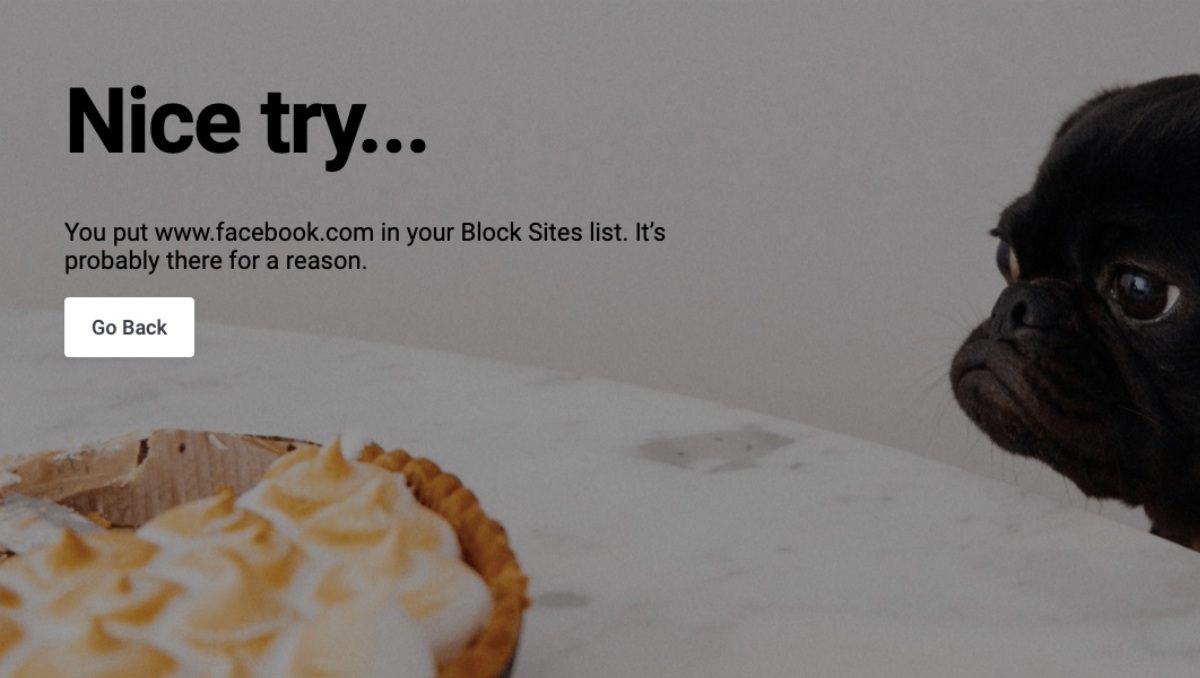
Google Chrome secara otomatis memblokir situs web yang memiliki maksud jahat, namun, terkadang bahkan browser paling populer di dunia pun gagal mengenali ancaman.
Di sinilah Anda dapat melakukannya sendiri untuk memblokir situs web tertentu di Chrome. Anda mungkin juga ingin memblokir situs di Chrome untuk meningkatkan produktivitas dan meminimalkan gangguan.
Apakah Anda ingin anggota keluarga menghindari situs web berbahaya atau hanya ingin membatasi kunjungan ke situs media sosial, memblokir situs web di Chrome dari pihak Anda adalah proses yang cukup mudah.
Bagaimana cara memblokir situs web di Chrome?
Sayangnya, Google Chrome tidak mengizinkan pengguna untuk memblokir situs web di -house kecuali Anda adalah administrator Chrome Enterprise yang ingin menghentikan karyawannya mengunjungi situs web.
Untungnya, ada beberapa ekstensi pihak ketiga yang dapat memblokir situs web di Chrome dengan mudah.
- Buka halaman ekstensi BlockSite di Toko web Chrome
- Klik Tambahkan ke Chrome
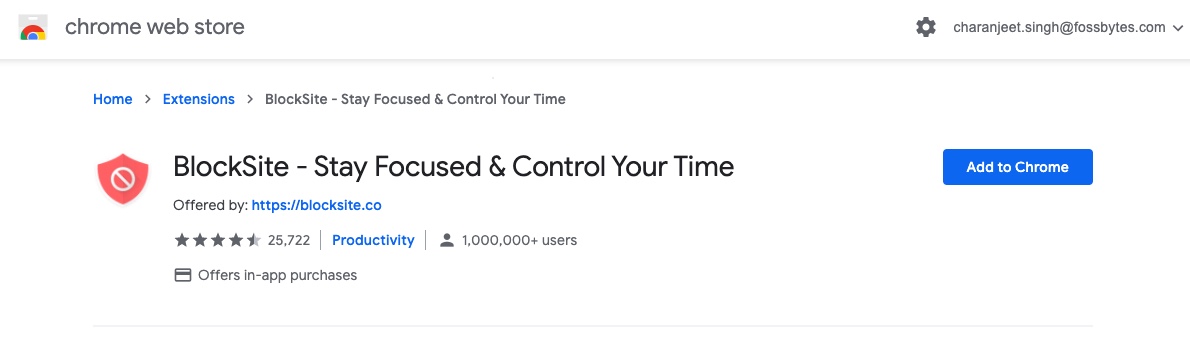
- Sekali lagi, klik Add Extension di jendela pop-up.
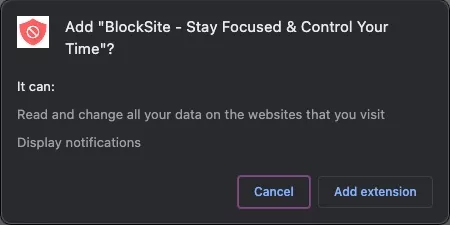
(Setelah menginstal BlockSite di Chrome, Anda akan melihat ikon berwarna oranye bersama dengan ekstensi Chrome Anda yang lain di sudut kanan atas ) - Kunjungi situs web yang ingin Anda blokir di Chrome
- Klik pada ikon ekstensi BlockSite lalu klik Blokir situs ini
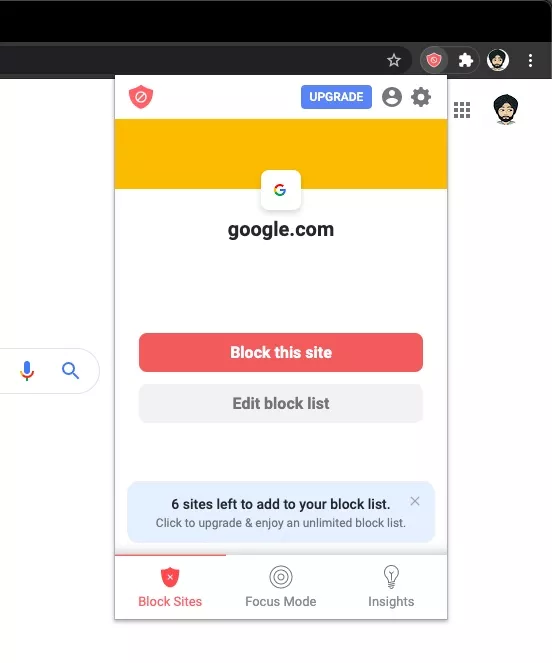
Untuk memblokir beberapa situs web di Google Chrome, klik ikon ekstensi BlockSite dan klik Edit Daftar Blokir. Sekarang, di halaman pengaturan ekstensi, masukkan URL situs web di kotak dan ketuk ikon +.

Untuk membuka blokir situs web, cukup klik ikon "-" di Halaman pengaturan BlockSite.
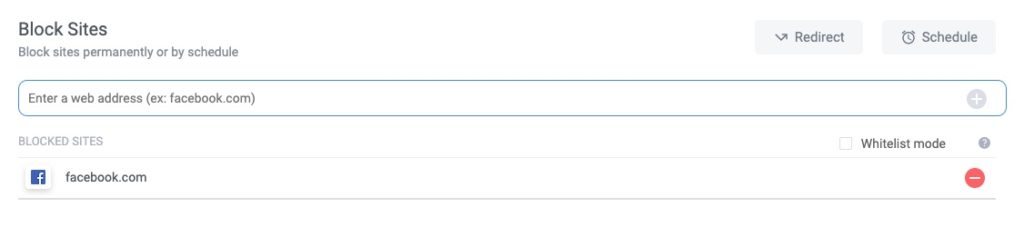
Pastikan untuk melindungi kata sandi halaman pengaturan BlockSite atau situs web yang diblokir sehingga orang lain tidak dapat membuka blokir situs web tanpa izin Anda.
BlockSite juga memungkinkan pengguna untuk mengatur jadwal pemblokiran untuk situs web. Anda bahkan dapat memblokir kata-kata tertentu di mana ekstensi akan memblokir situs di Chrome jika mengandung kata-kata yang diblokir. Ini akan berguna jika seseorang mencoba mengunjungi situs web dengan mengacaukan URL.
Perhatikan bahwa Anda hanya dapat memblokir hingga enam situs web dalam versi gratis BlockSite.
Cara lain untuk memblokir situs web di Chrome
Menggunakan aplikasi pemblokir situs web
Sejak kita berbicara tentang alat pihak ketiga untuk memblokir situs di Chrome, tak perlu dikatakan bahwa ada daftar besar pemblokir situs web yang dapat Anda pilih.
Misalnya, Anda dapat menggunakan aplikasi seperti Kontrol Diri , LeechBlock , dan Cold Turkey untuk memblokir situs di Google Chrome. Karena menambahkan ekstensi ke Chrome berdampak buruk pada sistem dan menjadikan Chrome lebih memonopoli sistem daripada yang sudah ada, memasang aplikasi mandiri untuk memblokir situs web tertentu di Chrome adalah ide yang lebih baik.
Bagaimana cara memblokir situs web di Google Chrome untuk Android?
Berbicara tentang aplikasi, ada beberapa aplikasi di Google Play Store yang dapat digunakan untuk memblokir situs web di Android Anda alat. Misalnya, Anda dapat menggunakan aplikasi Android BlockSite , AppBlock juga merupakan opsi yang bagus untuk memblokir situs web di seluler Google Chrome.
Menggunakan pengaturan Router Wi-Fi Anda
Cara lain untuk memblokir situs web di Google Chrome adalah dengan menggunakan pemblokir situs web yang tersedia di pengaturan router Wi-Fi.
Jika Anda tidak dapat menemukan opsi untuk memblokir situs web, Anda juga dapat mencoba menghubungi penyedia layanan jaringan dan meminta mereka untuk memblokir situs web tertentu dari ujungnya.
Menggunakan Daftar Blokir URL Chrome
Seperti yang kami katakan sebelumnya, Chrome memang menampilkan Pemblokir URL tetapi itu hanya dapat digunakan jika Anda adalah organisasi yang menggunakan akun administrator Chrome Enterprise .
Di sana, organisasi dapat membuat kebijakan perusahaan yang melarang pengguna mengakses situs web tertentu. Admin bahkan dapat memberlakukan kebijakan yang sama di semua platform Chrome (Windows, Mac, Linux, Android, Chromebook).
Kami berharap Anda dapat memblokir situs web di Google Chrome dengan meredakan. Beri tahu kami di komentar di bawah jika Anda mengetahui cara yang lebih baik untuk memblokir URL di Chrome.
Pos Bagaimana Cara Memblokir Situs Web di Chrome? muncul pertama kali di Fossbytes .
Komentar
Posting Komentar